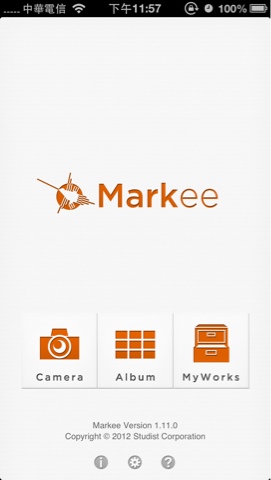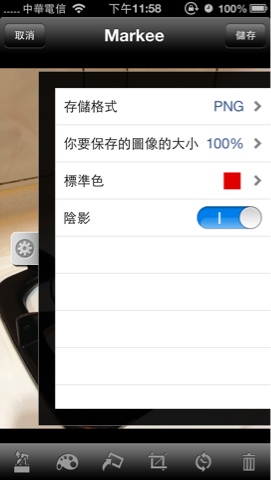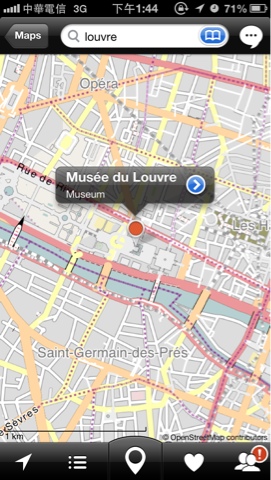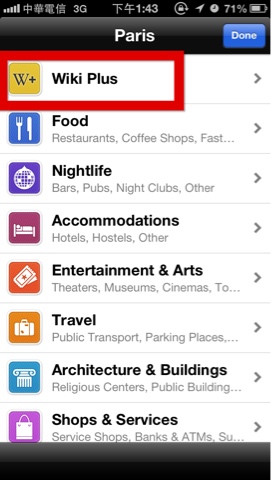|
| 辛苦錢錢包 |
噗噗,真的太好笑了XD
首圖是路上逛逛看到的,辛苦錢錢包(好像是錢袋比較對齁~)
布面材質的布袋,超有懷古風,
好想當場把它裝錢放在我的腰際,
然後遇到搶匪時對他說:
「拜託>< 不要搶我,這些都是我的辛苦錢呀~~(一把鼻涕一把眼淚)」
超像古裝劇的啦XDDD (<- 顯示為中國民間故事看太多...)
其他還有私房錢、老婆/老公的錢(沒拍),太可愛了!
但考量到帶它回家的也是我的辛苦錢,只好默默地放回架上了...
回家後搜尋淘寶上有其他款的辛苦錢、血汗錢,
只是有點偏中國風,我個人還是比較喜歡上面的布包XDD
噢,對,為了避免這是無用文一偏,
趕快教個英文,
辛苦錢英文可以翻成 hard-earned money,
搭配這麼生動的圖片,應該很好記吧XDDD